Salvataggio/Organizzazione delle condizioni di ricerca
È possibile salvare una condizione di ricerca per le ricerche dettagliate configurate nella Schermata di ricerca. Per eseguire una ricerca, è anche possibile specificare una qualsiasi delle condizioni di ricerca salvate.
|
NOTA
|
|
Per i dettagli sull'esecuzione di ricerche specificando le condizioni di ricerca salvate, vedere:
|
Salvataggio delle condizioni di ricerca
È possibile salvare le condizioni di ricerca impostate nella Schermata di ricerca.
|
NOTA
|
|
Le condizioni di ricerca possono essere salvate soltanto se viene impostato un percorso di ricerca valido.
Per informazioni sulla visualizzazione della Schermata di ricerca, vedere la seguente sezione.
|
1.
Configurare una condizione di ricerca.
|
NOTA
|
|
Per i dettagli sull'impostazione delle condizioni di ricerca, vedere:
È possibile salvare le condizioni di ricerca anche se non viene inserito nessun termine chiave/valore di ricerca o se vengono immessi soltanto spazi.
|
2.
Fare clic su  (Salva) nella Schermata di ricerca.
(Salva) nella Schermata di ricerca.
In alternativa, fare clic su  di
di  (Salva) e selezionare [Salva condizione ricerca].
(Salva) e selezionare [Salva condizione ricerca].
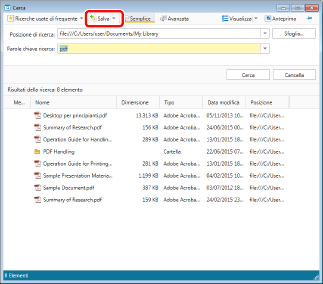
La finestra di dialogo [Salva condizione ricerca] viene visualizzata.
3.
Immettere il nome della condizione di ricerca e fare clic su [Salva].
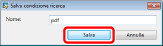
La condizione di ricerca viene salvata e l'elenco [Condizioni ricerca] nella Finestra Navigazione e l'elenco a discesa  (Ricerche usate di frequente) nella Schermata di ricerca vengono aggiornati.
(Ricerche usate di frequente) nella Schermata di ricerca vengono aggiornati.
|
NOTA
|
|
È possibile salvare fino a 100 condizioni di ricerca. Se si tenta di salvare ulteriori condizioni di ricerca, la condizione di ricerca visualizzata in fondo all'elenco [Condizioni ricerca] viene eliminata per permettere di salvare quella nuova. Se non si desidera eliminare la condizione di ricerca visualizzata in fondo all'elenco, cambiare l'ordine delle condizioni di ricerca. Per ulteriori informazioni, vedere la seguente sezione.
Quando si salvano le condizioni di ricerca, viene visualizzata la Finestra Navigazione con la scheda [Condizioni ricerca] selezionata. Se la Finestra Navigazione non viene visualizzata, la Finestra Navigazione viene visualizzata con la scheda [Condizioni ricerca] selezionata.
Il nome della condizione di ricerca assegnato automaticamente è formato da un massimo di 32 caratteri a singolo o doppio byte, in base ai seguenti valori.
Quando si esegue una ricerca dettagliata: valori immessi o selezionati nell'elenco a discesa all'estrema destra dell'espressione condizionale
Quando si esegue una ricerca semplice: valori delle parole chiave di ricerca
Se non ci sono valori o se sono stati immessi soltanto spazi: è impostato "Parola chiave non impostata"
|
Modifica del nome delle condizioni di ricerca
Modificare il nome di una condizione di ricerca visualizzato nell'elenco [Condizioni ricerca].
Modifica dalla schermata Desktop Browser
1.
Selezionare una condizione di ricerca nell'elenco [Condizioni ricerca] nella Finestra Navigazione e fare clic su  (Rinomina) sulla barra multifunzione.
(Rinomina) sulla barra multifunzione.
 (Rinomina) sulla barra multifunzione.
(Rinomina) sulla barra multifunzione.In alternativa, fare clic con il pulsante destro del mouse e selezionare [Rinomina].
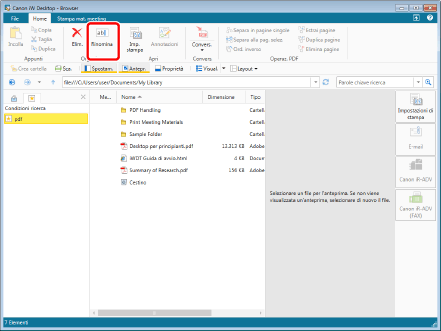
Il nome della condizione di ricerca diventa modificabile.
|
NOTA
|
|
Quest'operazione può anche essere eseguita con i pulsanti della barra degli strumenti. Se i pulsanti non vengono visualizzati sulla barra degli strumenti di Desktop Browser, svolgere le seguenti operazioni per visualizzarli.
|
2.
Rinominare la condizione di ricerca.
Il nome della condizione di ricerca viene modificato e l'elenco [Condizioni ricerca] nella Finestra Navigazione e l'elenco a discesa  (Ricerche usate di frequente) nella Schermata di ricerca vengono aggiornati.
(Ricerche usate di frequente) nella Schermata di ricerca vengono aggiornati.
Modifica nella Schermata di ricerca
|
NOTA
|
|
Per i dettagli sull'impostazione delle condizioni di ricerca, vedere:
|
1.
Fare clic su  per
per  (Salva) sulla Schermata di ricerca e selezionare [Organizza condizioni ricerca].
(Salva) sulla Schermata di ricerca e selezionare [Organizza condizioni ricerca].
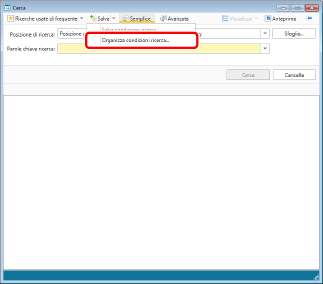
La finestra di dialogo [Organizza condizioni ricerca] viene visualizzata.
2.
Selezionare la condizione di ricerca da rinominare e fare clic su [Rinomina].

La finestra di dialogo [Rinomina] viene visualizzata.
3.
Modificare il nome della condizione di ricerca e fare clic su [OK].
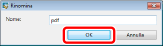
Viene di nuovo visualizzata la finestra di dialogo [Organizza condizioni ricerca].
4.
Fare clic su [Chiudi].
Il nome della condizione di ricerca viene modificato e l'elenco [Condizioni ricerca] nella Finestra Navigazione e l'elenco a discesa  (Ricerche usate di frequente) nella Schermata di ricerca vengono aggiornati.
(Ricerche usate di frequente) nella Schermata di ricerca vengono aggiornati.
Modifica dell'ordine di visualizzazione nell'elenco [Condizioni ricerca]
Modificare l'ordine delle condizioni di ricerca visualizzate nell'elenco [Condizioni ricerca].
Modifica dalla schermata Desktop Browser
1.
Nell'elenco [Condizioni ricerca] della Finestra Navigazione, trascinare il nome di una condizione di ricerca nella posizione desiderata.
L'ordine di visualizzazione del nome della condizione di ricerca viene modificato e l'elenco [Condizioni ricerca] nella Finestra Navigazione e l'elenco a discesa  (Ricerche usate di frequente) nella Schermata di ricerca vengono aggiornati.
(Ricerche usate di frequente) nella Schermata di ricerca vengono aggiornati.
|
NOTA
|
|
Durante l'esecuzione di una ricerca, non è possibile cambiare l'ordine degli elementi nell'elenco [Condizioni ricerca].
|
Modifica nella Schermata di ricerca
|
NOTA
|
|
Per i dettagli sull'impostazione delle condizioni di ricerca, vedere:
|
1.
Fare clic su  per
per  (Salva) sulla Schermata di ricerca e selezionare [Organizza condizioni ricerca].
(Salva) sulla Schermata di ricerca e selezionare [Organizza condizioni ricerca].
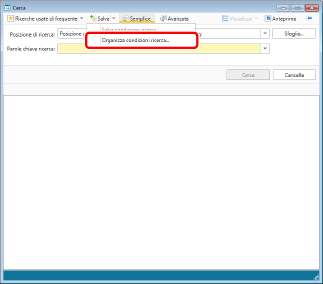
La finestra di dialogo [Organizza condizioni ricerca] viene visualizzata.
2.
Selezionare la condizione di ricerca di cui cambiare l'ordine e fare clic su [Su] o [Giù] per cambiare l'ordine.
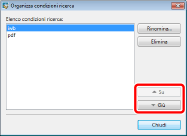
3.
Fare clic su [Chiudi].
L'ordine di visualizzazione del nome della condizione di ricerca viene modificato e l'elenco [Condizioni ricerca] nella Finestra Navigazione e l'elenco a discesa  (Ricerche usate di frequente) nella Schermata di ricerca vengono aggiornati.
(Ricerche usate di frequente) nella Schermata di ricerca vengono aggiornati.
Eliminazione di una condizione di ricerca dall'elenco [Condizioni ricerca]
Eliminare il nome di una condizione di ricerca visualizzato nell'elenco [Condizioni ricerca].
Eliminazione dalla schermata Desktop Browser
1.
Selezionare una condizione di ricerca nell'elenco [Condizioni ricerca] nella Finestra Navigazione e selezionare  (Elim.) sulla barra multifunzione.
(Elim.) sulla barra multifunzione.
 (Elim.) sulla barra multifunzione.
(Elim.) sulla barra multifunzione.In alternativa, fare clic con il pulsante destro del mouse e selezionare [Elimina].
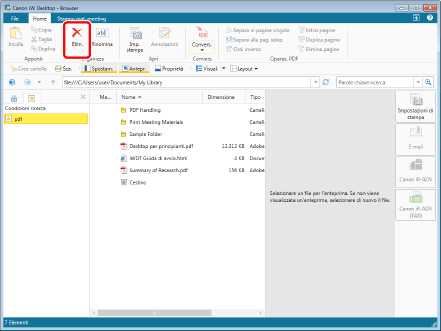
La condizione di ricerca viene eliminata e l'elenco [Condizioni ricerca] nella Finestra Navigazione e l'elenco a discesa  (Ricerche usate di frequente) nella Schermata di ricerca vengono aggiornati.
(Ricerche usate di frequente) nella Schermata di ricerca vengono aggiornati.
|
NOTA
|
|
Quest'operazione può anche essere eseguita con i pulsanti della barra degli strumenti. Se i pulsanti non vengono visualizzati sulla barra degli strumenti di Desktop Browser, svolgere le seguenti operazioni per visualizzarli.
|
Eliminazione dalla Schermata di ricerca
|
NOTA
|
|
Per i dettagli sull'impostazione delle condizioni di ricerca, vedere:
|
1.
Fare clic su  per
per  (Salva) sulla Schermata di ricerca e selezionare [Organizza condizioni ricerca].
(Salva) sulla Schermata di ricerca e selezionare [Organizza condizioni ricerca].
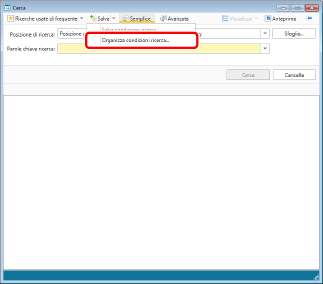
La finestra di dialogo [Organizza condizioni ricerca] viene visualizzata.
2.
Selezionare la condizione di ricerca da eliminare e fare clic su [Elimina].
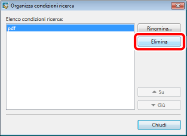
3.
Fare clic su [Chiudi].
La condizione di ricerca viene eliminata e l'elenco [Condizioni ricerca] nella Finestra Navigazione e l'elenco a discesa  (Ricerche usate di frequente) nella Schermata di ricerca vengono aggiornati.
(Ricerche usate di frequente) nella Schermata di ricerca vengono aggiornati.